word2016如何创建书法字帖
1、随便打开一个word文档,点击【文件】选项卡。

2、点击【新建】。

3、点击【书法字帖】。

4、●选中“书法字体”,然后选择字体类型,例如“汉仪智楷繁”;
●文字的排序方式选择“根据发音”;
●在“可用字符”列表中选择需要使用的文字;
●点击【添加】。

5、文字添加完成后,点击【关闭】。

6、●可以看到字帖已经生成。
●点击【保存】。

7、点击【浏览】。

8、●选择保存位置,例如“G:\word”;
●文件命名为“书法字帖”;
●勾选【保留与word早期版本的兼容性】;
●点击【保存】。
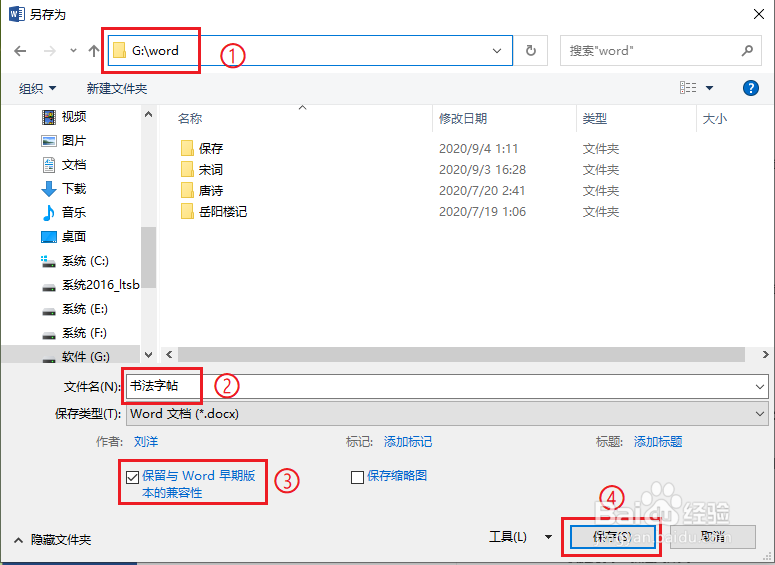
1、书法字帖创建的是兼容性文档,如果保存的时候不勾选【保留与word早期版本的兼容性】,系统会提示我们升级版本。
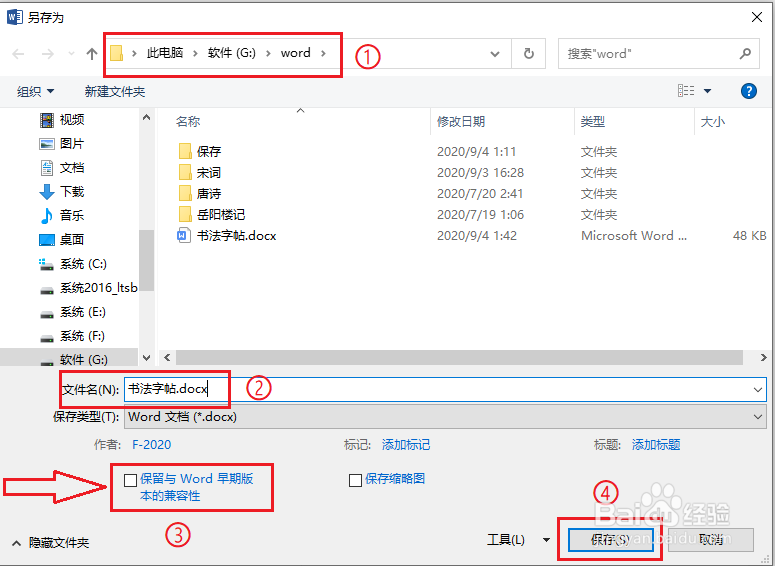
2、点击【确定】,word文档版本会升级;
点击【取消】,会返回到另存为对话框。
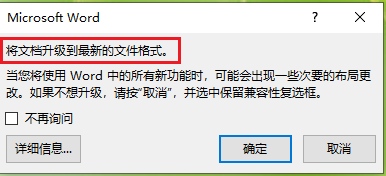
声明:本网站引用、摘录或转载内容仅供网站访问者交流或参考,不代表本站立场,如存在版权或非法内容,请联系站长删除,联系邮箱:site.kefu@qq.com。
阅读量:161
阅读量:113
阅读量:157
阅读量:139
阅读量:117